Greina gögn með tölfræðilegum reikningum
Nota tölfræðilega reikninga til viðbótarupplýsinga í fjárhagsskýrslum. Með tölfræðilegum reikningum er hægt að bæta við mælieiningum sem byggðar eru á gögnum sem ekki tengjast viðskiptum. Gögnum sem ekki eru í færslum er bætt við eins og einingum sem byggja á tölum, svo sem:
- Höfuðstaður starfsmanns
- Ferningslaga
- Fjöldi viðskiptamanna með gjaldfallna reikninga
Til dæmis er hægt að mæla tekjur eða kostnað eftir fjölda fólks í deild. Yfirskrift deildarinnar er eining upplýsingareikningsins. Eftirfarandi mynd sýnir dæmi um skýrslu sem notar tölfræðilegan reikning til að sýna tekjur á hvern starfsmann.
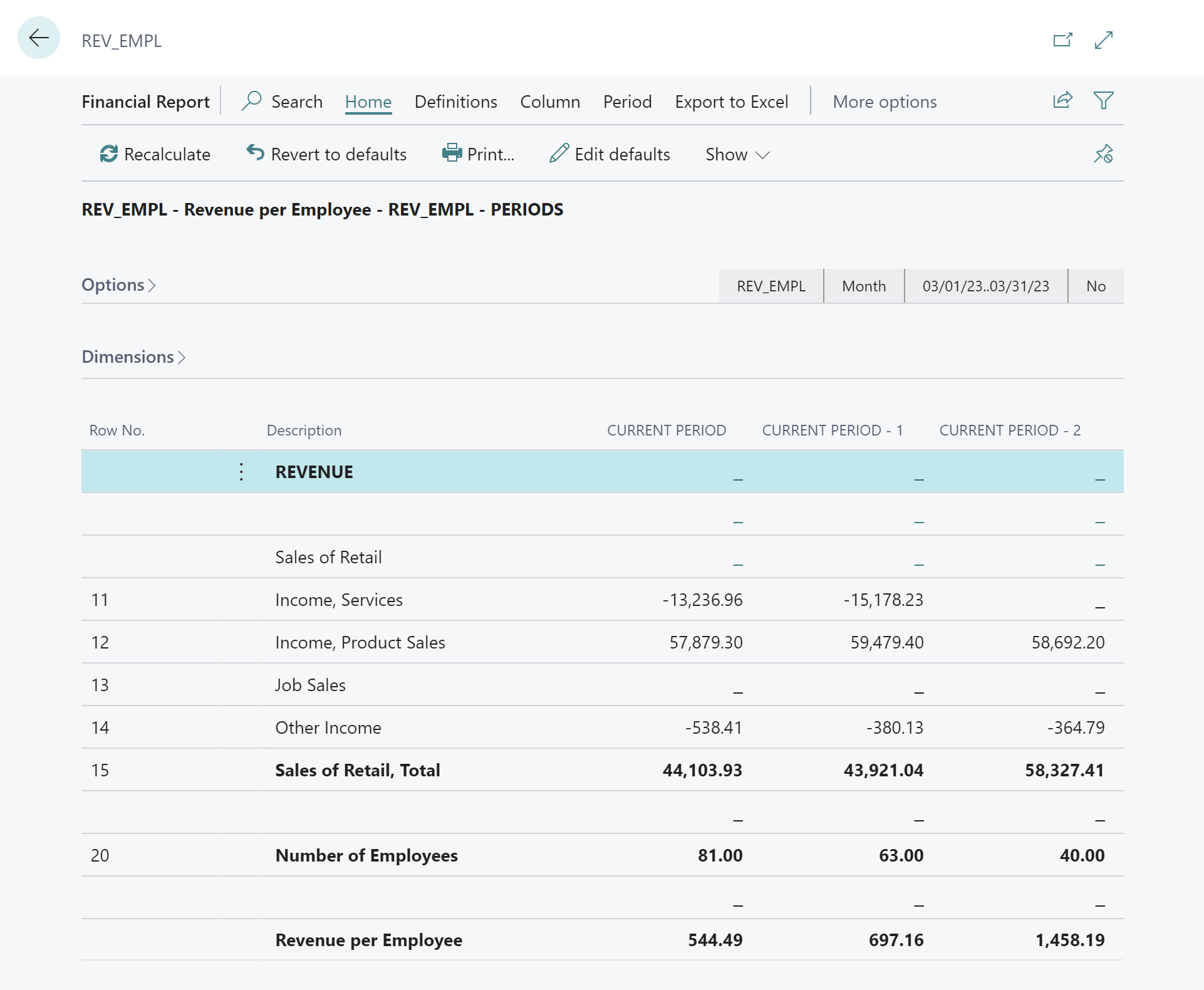
Með tilliti til þess hvernig þeir vinna eru tölfræðilegir reikningar líkir bókunarreikningum. Þær geyma færslur sem bókaðar eru með því að nota tölfræðilegar lykilbækur svo að hægt sé að nota færslurnar sem gögn fyrir fjárhagsskýrslur. Nánari upplýsingar um fjárhagsskýrslur eru undirbúnar fjárhagsskýrslugerð með fjárhagsgögnum og reikningsflokkum.
Nokkur lykilmunur er á milli tölfræðireikninga og bókunarreikninga. Tölfræðilegir reikningar eru aðskildar einingar og eru ekki taldar með í prófjöfnunarskýrslum. Einnig þarf ekki að jafna debet- og kreditupphæðir þegar upplýsingareikningsbækur eru notaðar til að bóka færslur á upplýsingareikning. Upphæðin er bókuð.
Setja upp tölfræðilegan reikning
- Veldu táknið
 , færðu inn upplýsingareikninga og veldu svo viðeigandi tengja.
, færðu inn upplýsingareikninga og veldu svo viðeigandi tengja. - Fylltir eru út reitirnir á flýtiflipanum Almennt . Haltu bendlinum yfir reit til að lesa stutta lýsingu.
Bóka upphæðir á tölfræðilegan reikning
- Til að bóka upphæðirnar sem á að rekja er aðgerðin Upplýsingareikningabók valin á síðunni Upplýsingareikningar .
- Í reitinn Bókunardagsetning er færð inn lokadagsetning bókunartímabilsins sem bóka á upphæðir fyrir.
- Valfrjálst: Ef rekja á upphæðir fyrir tiltekið fylgiskjal í reitnum Númer fylgiskjals. er kenni fylgiskjalsins fært inn.
- Í reitnum Upplýsingareikningur nr. skal velja upplýsingareikninginn sem bóka á upphæðir á.
- Í reitinn Lýsing er færð inn stutt lýsing á því sem verið er að mæla.
- Í reitinn Upphæð er upphæðin sem á að bóka færð inn.
- Valfrjálst: Eigi að taka upplýsingareikninginn með í ítarlegri greiningum þarf að tilgreina víddir í reitunum Deildarkóti og Kóti viðskiptamannahóps. Til að fræðast meira um víddir er farið í Greining gagna eftir víddum.
Sannprófa upphæðir talnagagnalykla
Á síðunni Upplýsingareikningar er aðgerðin Staða upplýsingareikninga notuð til að sannreyna að skráðar upphæðir séu réttar fyrir hvert tímabil.
Taka talnagagnareikning með í fjárhagsskýrslu
- Veldu táknið
 , sláðu inn Fjárhagsskýrslur og veldu svo viðeigandi tengja.
, sláðu inn Fjárhagsskýrslur og veldu svo viðeigandi tengja. - Stofna nýja fjárhagsskýrslu á einn af eftirfarandi háttum:
- Til að byrja frá grunni skal velja Nýtt. Nánari upplýsingar um stofnun fjárhagsskýrslna eru í Stofna nýja fjárhagsskýrslu.
- Til að nota stillingar úr svipaðri skýrslu sem þegar er til er skýrslan valin til að afrita og svo aðgerðin Afrita fjárhagsskýrslu valin. Hægt er að breyta stillingunum sem afritaðar eru í nýju skýrslunni.
- Bæta við upplýsingareikningi:
- Ef byrjað er frá grunni skal velja Breyta línuskilgreining action.
- Ef nota á línuskilgreining úr skýrslu sem þegar er til er skýrslan valin til að afrita úr og svo er aðgerðin Afrita línuskilgreining valin.
- Á línuskilgreining síðunni í reitnum Línunr. er tilgreint hvar línan birtist í röð lína í skýrslunni.
- Í reitinn Lýsing er færður inn texti sem gefur til kynna hvað er verið að mæla.
- Í reitnum Tegund samantektar skal velja Upplýsingareikningar.
- Í reitnum Samantekt skal velja upplýsingareikning.
- Í reitnum Tegund línu er valið hvort skoða eigi stöðuna á bókunardagsetningunni eða byrjun bókunartímabilsins eða sýna breytingu á upphæðinni á tímabilinu.
- Eftirstandandi reitir eru fylltir út. Haltu bendlinum yfir reit til að lesa stutta lýsingu.
Sjá einnig
Upplýsingaöflun fjármálafyrirtækis
Ársskýrslur og greiningar í Business Central